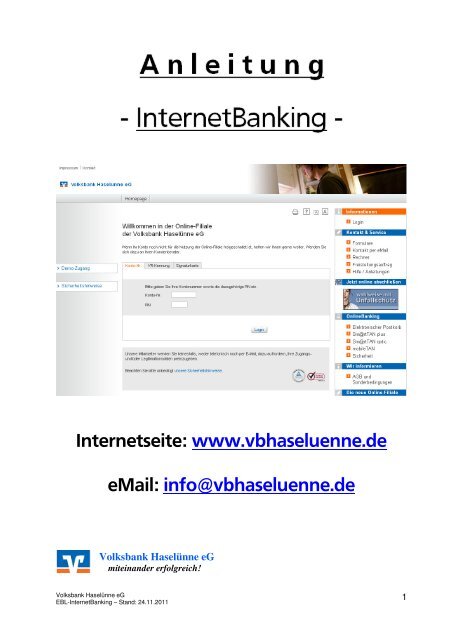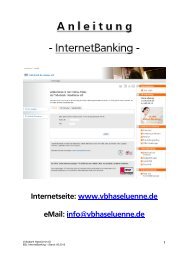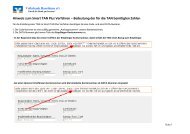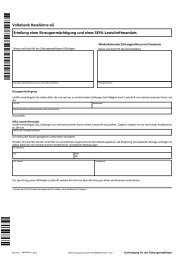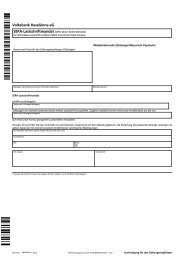Anleitung InternetBanking (PDF) - Volksbank Haselünne eG
Anleitung InternetBanking (PDF) - Volksbank Haselünne eG
Anleitung InternetBanking (PDF) - Volksbank Haselünne eG
Erfolgreiche ePaper selbst erstellen
Machen Sie aus Ihren PDF Publikationen ein blätterbares Flipbook mit unserer einzigartigen Google optimierten e-Paper Software.
Internetseite: www.vbhaseluenne.de<br />
eMail: info@vbhaseluenne.de<br />
<strong>Volksbank</strong> <strong>Haselünne</strong> <strong>eG</strong><br />
miteinander erfolgreich!<br />
<strong>Volksbank</strong> <strong>Haselünne</strong> <strong>eG</strong><br />
EBL-<strong>InternetBanking</strong> – Stand: 24.11.2011<br />
1
Inhaltsverzeichnis:<br />
Seite<br />
Deckblatt 1<br />
Inhaltsverzeichnis 2<br />
1. Voraussetzungen und Sicherheit 3<br />
a. Sicherheit am Internet-PC 3<br />
b. Prüfung der <strong>InternetBanking</strong>-Seite 3<br />
c. PHISHING 3<br />
d. Geheimhaltung von PIN und TAN 5<br />
e. Die Schaltfläche „Logout“ 5<br />
f. Browser 5<br />
2. Ersteinstieg 6<br />
a. Neue PIN (Personal Identification Number) erstellen 6<br />
b. Freischaltung per Sm@rt-TAN-optic über die VR-Kennung 7<br />
c. Freischaltung per mobileTAN über die VR-Kennung 10<br />
3. Die Anmeldung 11<br />
4. Die Menüstruktur - Navigation - Symbolerklärung 11<br />
5. Postkorb - … sicher mit der Bank kommunizieren 14<br />
6. „Umsätze & Kontoauszüge“ 16<br />
7. Überweisungen 18<br />
a. Inlandsüberweisung 18<br />
b. SEPA-Überweisung 19<br />
c. Auslands-Überweisung 21<br />
d. Umbuchung 23<br />
e. Durchführung der o.a. Aufträge per Sm@rtTAN optic 23<br />
f. Durchführung per mobileTAN 24<br />
8. Sammelaufträge 25<br />
9. Daueraufträge 25<br />
10. Auftragsübersicht 26<br />
11. Vorlagen 26<br />
12. Service & Verwaltung 27<br />
12.1 Sicherheit 30<br />
a. PIN ändern 30<br />
b. TAN-Verfahren wechseln 31<br />
c. TAN-Medium ändern 31<br />
d. Sm@rtTAN ATC angleichen 31<br />
e. Verwendete TANs anzeigen 31<br />
f. Kartensperre 32<br />
g. Online-Sperren 32<br />
12.2 VR-Kennung verwalten 32<br />
a. Alias anlegen/ändern 32<br />
b. Alias löschen 33<br />
13. Produktangebote 34<br />
14. Handy aufladen 34<br />
<strong>Volksbank</strong> <strong>Haselünne</strong> <strong>eG</strong><br />
EBL-<strong>InternetBanking</strong> – Stand: 24.11.2011<br />
2
Herzlich Willkommen beim <strong>InternetBanking</strong> Ihrer<br />
<strong>Volksbank</strong> <strong>Haselünne</strong> <strong>eG</strong>!<br />
Bitte beachten Sie, das Ihr Konto erst onlinefähig ist, wenn uns die „Vereinbarung<br />
über die Nutzung des Onlinebanking" unterschrieben vorliegt!<br />
1. Voraussetzung und Sicherheit<br />
a) Sicherheit am Internet-PC<br />
Sie sollten sich vergewissern, dass der PC im vertrauenswürdigen Zustand ist. Es sollte nicht unüberlegt<br />
Software installiert werden. Software sollte immer aus Quellen stammen, denen Sie vertrauen und es<br />
sollte ein aktueller Virenscanner installiert und eine Firewall aktiviert sein.<br />
Weiterhin ist es wichtig auch das Betriebssystem und den Browser auf dem neuesten Stand zu<br />
halten. Um dies zu gewährleisten, sollten Sie aktuelle Service Packs und Updates vom Hersteller der<br />
Software auf das System spielen. Hiermit verhindern Sie das mögliche Ausspionieren Ihrer Daten durch<br />
diverse Schadprogramme.<br />
b) Prüfung der <strong>InternetBanking</strong>-Seite<br />
Über www.vbhaseluenne.de und dort unter Online-Banking – „Login Konto/Depot“ (rechts oben)<br />
gelangen Sie zum <strong>InternetBanking</strong> der <strong>Volksbank</strong> <strong>Haselünne</strong> <strong>eG</strong>. Sie erkennen an dem<br />
„https://internetbanking.gad.de/...“ in der Adressleiste, dass Sie sich auf der richtigen Seite befinden.<br />
c) „PHISHING“<br />
In jedem Falle sollten Sie darauf verzichten über eine eMail oder über andere Internetseiten das<br />
<strong>InternetBanking</strong> aufzurufen. Oftmals verstecken sich hier Drittanbieter oder Betrüger, die es lediglich<br />
darauf angelegt haben, Ihre Daten auszuspionieren und Zugriff auf Ihr Konto zu nehmen.<br />
Wie funktioniert PHISHING: eine eMail wird an ein Opfer gesendet, die vorgibt z.B. von der Bank des<br />
Kunden zu stammen und fordert dabei den Empfänger auf, sich beim OnlineBanking/<strong>InternetBanking</strong><br />
anzumelden. Benutzt das Opfer den beigefügten Link wird es auf eine Webseite geleitet, die oft genauso<br />
aussieht, wie die des echten OnlineBanking/<strong>InternetBanking</strong>-Auftritts. Gibt der Kunde nun Kontonummer<br />
und PIN auf der gefälschten Seite ein und versucht mit einer gültigen TAN eine Überweisung zu tätigen,<br />
werden diese Informationen gespeichert und dem Opfer wird z.B. eine Fehlermeldung präsentiert, dass<br />
ein schwerer Fehler im OnlineBanking/<strong>InternetBanking</strong> aufgetreten sei und zur Zeit nicht mehr zur<br />
Verfügung stehe. Die Datendiebe können zwischenzeitlich mit den erlangten Daten eine Überweisung<br />
tätigen.<br />
Phishing-Warnung<br />
Datendiebe verschicken tagtäglich Phishing-Mails unter anderem mit dem eMail-Absender<br />
"@volksbank.de". Darin werden Bankkunden aufgefordert, im Internet einen Fragebogen zur Bestätigung<br />
von Bankdaten auszufüllen. Diese Mails sowie die hinterlegte Internetseite sind gefälscht und<br />
stammen weder von unserer Bank noch von einem anderen Unternehmen aus dem Verbund der<br />
<strong>Volksbank</strong>en Raiffeisenbanken! Geben Sie keinesfalls PIN, TAN oder andere Daten auf der<br />
angegebenen Internetseite ein.<br />
- Wir raten Ihnen dringend, derartige Mails zu ignorieren und zu löschen<br />
- Klicken Sie keinesfalls den angegebenen Link an, da sich sonst möglicherweise ein Trojaner auf<br />
Ihrem PC installiert.<br />
- Sofern Sie bereits Daten über derartige Internetseiten eingegeben haben, nehmen Sie bitte<br />
umgehend Kontakt mit Ihrem Berater auf.<br />
Keine Abfrage von Adressdaten über das Internet<br />
Bitte bedenken Sie zunächst, dass unsere Mitarbeiter Sie niemals nach persönlichen<br />
Identifikationsnummern (PIN), Transaktionsnummern (TAN) oder anderen Passwörtern fragen -<br />
weder per Telefon noch über das Internet oder per eMail.<br />
<strong>Volksbank</strong> <strong>Haselünne</strong> <strong>eG</strong><br />
EBL-<strong>InternetBanking</strong> – Stand: 24.11.2011<br />
3
Weshalb Phishing-Mails gefährlich sind<br />
Mit den ausspionierten Daten können die Betrüger beispielsweise Geld von den Konten abheben oder<br />
Einkäufe zu Lasten der Opfer tätigen. Besondere Vorsicht ist deshalb geboten, weil meistens die<br />
gefälschten Internetauftritte oder Absenderadressen der Originalversion täuschend ähnlich sehen.<br />
Internetportale die PIN und TAN abfragen<br />
Derzeit bieten mehrere Dienstleister unsichere Zahlungsformen an, bei denen Sie als Kunde Ihre<br />
Bankdaten (Bankleitzahl, Kontonummer, PIN und TAN) dem Dienstleister über das Internet übergeben.<br />
Der Dienstleister veranlasst dann im Auftrag des Verkäufers einen Überweisungsauftrag in Ihrem Namen<br />
bei Ihrer Bank. Es werden augenscheinlich sichere Übertragungswege angeboten. Die Sicherheit des<br />
banküblichen PIN/TAN-Verfahrens wird dabei hervorgehoben.<br />
Bitte beachten Sie: Sie geben bei derartigen Verfahren die Kontrolle über Ihre Konten in fremde Hände.<br />
Selbst wenn die Zahlung wie beabsichtigt richtig durchgeführt wird, hat der Dienstleister auch weiterhin<br />
den vollen Überblick über Ihre Konten und Zahlungsvorgänge, solange Sie Ihre PIN nicht ändern. Mit der<br />
Bekanntgabe einer TAN ermöglichen Sie es dem Dienstleister, eine Zahlung bis zur Höhe Ihres<br />
persönlichen Verfügungsrahmens auf ein beliebiges Konto durchzuführen. Für Schäden, die aus diesen<br />
Verfahren herrühren, können Sie Ihre Bank nicht haftbar machen.<br />
Unser dringender Rat: PIN und TAN gehören nicht in fremde Hände!<br />
Schutz vor Phishing-Mails<br />
- Geben Sie persönliche Daten nur über SSL-verschlüsselte Internetseiten weiter und auch nur an<br />
Institute und Unternehmen, die Sie kennen und denen Sie vertrauen. Internetbanking ist eine<br />
solche SSL-gesicherte Anwendung. Sie erkennen eine verschlüsselte Verbindung an einem<br />
Schlosssymbol im Browser oder daran, dass die URL mit "https://" beginnt.<br />
- Prüfen Sie, ob die in der Adresszeile des Browsers angegebene Internetadresse mit der<br />
zertifizierten Adresse Ihrer Bank übereinstimmt. Die zertifizierte Adresse erhalten Sie per<br />
Doppelklick auf das Schlosssymbol unten rechts im Browser.<br />
- Geben Sie niemals per eMail Ihre persönlichen Daten wie Bankkonten, PIN und TAN,<br />
Kreditkartendaten oder Passwörter preis.<br />
- Vergewissern Sie sich stets, ob die auf der Webseite umfassend geforderten Eingaben in<br />
Zusammenhang mit der von Ihnen gewünschten Aktion sinnvoll sind.<br />
- Schließen Sie stets alle anderen Browserfenster, bevor Sie die Internetbanking-Anwendung<br />
starten.<br />
- Klicken Sie nicht auf Links in eMails, Internetseiten oder sonstige Nachrichten, um auf Ihre<br />
Bankseite zu kommen. Geben Sie die Adresse Ihrer Bank von Hand in die Adresszeile Ihres<br />
Browsers ein.<br />
- Überprüfen Sie stets die Adresszeile Ihrer <strong>InternetBanking</strong>-Anwendung. Selbst durch kleine<br />
Änderungen gegenüber der korrekten URL könnten die Daten, die Sie eingeben, auf eine<br />
gefälschte Internetseite gelangen. Wenn Sie den Verdacht haben, dass die vorliegende Webseite<br />
manipuliert ist, verlassen Sie diese und befolgen Sie keinesfalls die dort angegebenen<br />
Anweisungen. Informieren Sie Ihren Bankberater über die auffällige Seite.<br />
- Überprüfen Sie regelmäßig und genau Ihre Kontobewegungen; teilen Sie Unstimmigkeiten<br />
umgehend Ihrem Bankberater mit.<br />
Generelle Sicherheitstipps für das <strong>InternetBanking</strong><br />
- Speichern Sie vertrauliche Daten wie PIN und TAN oder Passwörter nicht auf Ihrer Festplatte.<br />
- Ändern Sie - wenn möglich - regelmäßig Ihre PIN und Passwörter.<br />
- Benutzen Sie für das <strong>InternetBanking</strong> möglichst keine Rechner in Internetcafés; hier sind<br />
Manipulationen Tür und Tor geöffnet.<br />
- Bei der freien Wahl Ihres selbst gewählten Kennwortes sollten Sie leicht zu erratende Kennwörter<br />
wie gleiche Zeichen und regelmäßige Zeichenfolgen (12345) ebenso vermeiden wie Geburtstage,<br />
Postleitzahlen oder Telefonnummern.<br />
<strong>Volksbank</strong> <strong>Haselünne</strong> <strong>eG</strong><br />
EBL-<strong>InternetBanking</strong> – Stand: 24.11.2011<br />
4
d) Geheimhaltung von PIN und TAN<br />
Ihre PIN und TAN sollten Sie niemals Dritten mitteilen. Sie sollten Ihre Daten weder in eMails noch am<br />
Telefon mitteilen. Ebenso sollten Sie die automatische Passwortspeicherung Ihres PCs deaktivieren. Kein<br />
Bankmitarbeiter wird Sie nach Ihrer PIN und/oder TAN fragen. Sollten Sie aufgefordert werden, Ihre PIN<br />
und/oder TAN mitzuteilen, melden Sie dies bitte umgehend Ihrem Kundenberater.<br />
e) Die Schaltfläche „Logout“<br />
Gerade wenn Sie an einem PC sitzen, der von mehreren Personen bedient wird, sollten Sie darauf achten,<br />
immer die Schaltfläche „Logout“ bei Beendigung Ihrer <strong>InternetBanking</strong>-Sitzung zu klicken. Die<br />
automatische Abmeldung erfolgt sonst erst nach 5 Minuten, wenn keine Eingabe erfolgt ist.<br />
f) Browser<br />
Bei der Auswahl Ihres Browsers haben Sie die „freie Wahl“. Sie sollten aber bedenken, dass der<br />
Internetexplorer derzeit das größte Risiko beim Zugriff auf das Internet darstellt. Eine Alternative wäre<br />
z.B. „Mozilla Firefox“ als Standardbrowser.<br />
Anmerkungen:<br />
Bitte beachten Sie auch die „Sicherheitshinweise“, die Sie auf der Anmeldeseite finden:<br />
Weitere wichtige Informationen finden Sie auch auf unserer Homepage im Bereich „Electronic Banking“<br />
(http://www.vbhaseluenne.de/electronic_banking.html) oder auf folgenden Internetseiten:<br />
- www.bsi.de<br />
- www.bsi-fuer-buerger.de<br />
- http://www.internet-sicherheit.de<br />
- http://www.buerger-cert.de<br />
- www.heisec.de<br />
- www.microsoft.com/germany/sicherheit/<br />
- www.a-i3.org<br />
- http://www.heise.de/security/dienste/browsercheck/<br />
- http://www.pcwelt.de/start/sicherheit/<br />
- http://www.trojaner-info.de<br />
<strong>Volksbank</strong> <strong>Haselünne</strong> <strong>eG</strong><br />
EBL-<strong>InternetBanking</strong> – Stand: 24.11.2011<br />
5
2. Ersteinstieg<br />
Die folgenden Schritte müssen Sie nur vornehmen, falls Sie sich das erste Mal für das <strong>InternetBanking</strong><br />
anmelden. Haben Sie bereits Ihre individuelle PIN (das Zugangspasswort für das <strong>InternetBanking</strong>)<br />
vergeben, können Sie bei „Die Anmeldung“ (siehe Seite 11) weiter lesen und den folgenden Teil<br />
überspringen. Bei Fragen, egal auf welcher Seite Sie sich befinden, klicken Sie bitte auf das Fragezeichen-<br />
Symbol im rechten oberen Bereich.<br />
a) Neue PIN (Personal Identification Number) erstellen<br />
- Bevor Sie das <strong>InternetBanking</strong> nutzen, müssen Sie eine PIN festlegen.<br />
- Hierzu benötigen Sie einen s.g. TAN-Generator inklusive einer VR-BankCard bzw. Ihr Handy<br />
- Sie starten das <strong>InternetBanking</strong> über „Login Konto/Depot“ (rechts) auf www.vbhaseluenne.de<br />
- Es öffnet sich die Anmeldeseite.<br />
Den Ersteinstieg sollten Sie generell über die VR-Kennung vornehmen. Die Anmeldung über die<br />
Kontonummer werden wir demnächst abschalten. Sollte Ihnen Ihre VR-Kennung nicht<br />
vorliegen, erfragen Sie diese bei Ihrem zuständigen Sachbearbeiter!<br />
<strong>Volksbank</strong> <strong>Haselünne</strong> <strong>eG</strong><br />
EBL-<strong>InternetBanking</strong> – Stand: 24.11.2011<br />
6
Anmeldung über die VR-Kennung:<br />
Anmeldung über Signaturkarte:<br />
Die Anmeldung über die Signaturkarte ist nur mit einer VR-BankCard (Laufzeitende 12.2012)<br />
und einem speziellen Chipkartenleser möglich. Nähere Informationen erhalten Sie auf Anfrage.<br />
Anmeldung über Kontonummer<br />
Diese Anmeldemöglichkeit werden wir demnächst deaktivieren!<br />
b) Freischaltung per Sm@rt-TAN optic über die VR-Kennung:<br />
<strong>Volksbank</strong> <strong>Haselünne</strong> <strong>eG</strong><br />
EBL-<strong>InternetBanking</strong> – Stand: 24.11.2011<br />
seit 01.2011:<br />
Sm@rt-TAN optic Leser 1.4 der Firma Vasco – beachten Sie<br />
die Bedienungsanleitung, die jedem Leser beigefügt ist!<br />
- Hinweis: Die Bedienung des bewährten Sm@rt-TAN-plus-Verfahrens wurde optimiert und ist<br />
jetzt wesentlich einfacher. Der Unterschied zu den bisherigen Lesern ist die optische Schnittstelle.<br />
Die Daten zur TAN-Generierung (z. B. Betrag, Start-Code) werden direkt vom Monitor an den<br />
Sm@rt-TAN optic Leser übertragen. Der Leser wird dazu vor ein blinkendes Feld auf dem Monitor<br />
gehalten. Die optischen Sensoren entschlüsseln die Daten. Die Eingabe über die Leser-Tastatur<br />
entfällt. Der Leser mit optischer Schnittstelle unterstützt natürlich auch das bisherige Sm@rt-TANplus-Verfahren<br />
mit Eingabe der Transaktionsdaten über die Tastatur.<br />
7
- Bitte geben Sie Ihre VR-Kennung ein. Das Feld „PIN“ lassen Sie frei. Klicken Sie anschließend auf<br />
„Weiter“.<br />
- Ihre VR-Kennung* lautet: ( (19-stellig)<br />
*Sollte Ihnen Ihre VR-Kennung nicht vorliegen, erfragen Sie diese bei Ihrem zuständigen Sachbearbeiter!<br />
- Im nächsten Feld geben Sie bitte eine neue PIN (Zugangspasswort) ein. Dieses Passwort kann<br />
sowohl aus Zahlen als auch aus Buchstaben bestehen. Ebenfalls kann es eine Kombination aus<br />
Zahlen und Buchstaben sein. Verwenden Sie bitte keine Umlaute. Die PIN bzw. das<br />
Passwort muss 5-stellig sein.<br />
- Bei „TAN-Verfahren für diesen Auftrag wählen“ klicken Sie auf Sm@rtTAN optic. Stecken Sie<br />
Ihre freigeschaltete VR-BankCard von unten in den Sm@rt-TAN-optic-Leser*. Im Display wird<br />
„TAN, F oder €“ angezeigt. Durch drücken der „F-Taste“ wird die „Übertragung aktiviert“.<br />
Halten Sie nun den Kartenleser auf die blinkenden Felder im unteren Bereich des Monitors,<br />
bis Sie den Hinweis erhalten: „Übertragung erfolgreich - Allgemeiner Bankauftrag“. Falls<br />
erforderlich, ist die Breite über „+“ oder „-“ anzupassen. Ebenso die Blinkgeschwindigkeit.<br />
<strong>Volksbank</strong> <strong>Haselünne</strong> <strong>eG</strong><br />
EBL-<strong>InternetBanking</strong> – Stand: 24.11.2011<br />
V R K _ _ _ _ _ _ _ _ _ _ _ _ _ _ _ _<br />
_<br />
8
- Bestätigen Sie bitte mit „OK“. Nun wird Ihnen eine TAN angezeigt. Diese TAN geben Sie bitte<br />
in dem dafür vorgesehenen Feld ein, und klicken dann auf „Weiter“.<br />
- Das <strong>InternetBanking</strong> startet bei erfolgreicher Anmeldung mit der Finanzübersicht<br />
* beachten Sie die Bedienungsanleitung, die jedem Leser beigefügt ist<br />
<strong>Volksbank</strong> <strong>Haselünne</strong> <strong>eG</strong><br />
EBL-<strong>InternetBanking</strong> – Stand: 24.11.2011<br />
9
c) Freischaltung per mobileTAN über die VR-Kennung:<br />
- Hinweis: Sobald Ihr Kundenberater Sie für mobileTAN freigeschaltet hat, erhalten Sie hierüber<br />
umgehend eine Bestätigung per SMS auf die in unserem System hinterlegte Mobil-<br />
Telefonnummer („Sie wurden für das mobileTAN-Verfahren freigeschaltet.“)<br />
- Bitte geben Sie Ihre VR-Kennung ein. Das Feld „PIN“ lassen Sie frei. Klicken Sie anschließend auf<br />
„Weiter“.<br />
VR-Kennung:<br />
Hinweis: Sie erhalten umgehend eine SMS, in der Ihnen eine sechsstellige TAN angezeigt wird<br />
z.B.: („Die mobileTAN für den Vorgang lautet 111111 Zeit: 10:15.00“).<br />
- Im nächsten Schritt geben Sie bitte eine neue PIN (Zugangspasswort) ein. Dieses Passwort kann<br />
sowohl aus Zahlen als auch aus Buchstaben bestehen. Ebenfalls kann es eine Kombination aus<br />
Zahlen und Buchstaben sein. Verwenden Sie bitte keine Umlaute. Die PIN oder das<br />
Passwort muss 5-stellig sein.<br />
Aus Sicherheitsgründen sollten Sie Ihre PIN in regelmäßigen Abständen ändern. Zudem sollten Sie<br />
die PIN keinesfalls (weder an Bankmitarbeiter, per eMail, in Internetformularen oder per Telefon) an<br />
Dritte weitergeben. Die Funktion „Passwort speichern“ Ihres PCs sollte beim <strong>InternetBanking</strong><br />
ausgeschaltet sein.<br />
Die PIN ist nun aktiv und muss bei jedem Anmelden zum <strong>InternetBanking</strong> erneut eingegeben werden.<br />
<strong>Volksbank</strong> <strong>Haselünne</strong> <strong>eG</strong><br />
EBL-<strong>InternetBanking</strong> – Stand: 24.11.2011<br />
10
3. Die Anmeldung<br />
Geben Sie bitte selbst die Internetadresse der <strong>Volksbank</strong> <strong>Haselünne</strong> ein: www.vbhaseluenne.de . Dies ist<br />
ein wichtiger Schritt, um das <strong>InternetBanking</strong> für Sie sicherer zu gestalten. Es wird nicht empfohlen diese<br />
Internetseite unter „Favoriten“ zu speichern, da verschiedene Schadprogramme (beispielsweise sog.<br />
Browser HiJacker) auch die Favoriten manipulieren können. Auf der Internetseite klicken Sie bitte unter<br />
Online-Banking auf „Login Konto/Depot“ (rechts oben). Es öffnet sich ein neues Fenster mit der<br />
Anmeldemaske.<br />
Geben Sie nun zur Anmeldung Ihre VR-Kennung bzw. den ALIAS sowie Ihre PIN (Zugangspasswort -<br />
Personal Identification Number) ein.<br />
Das <strong>InternetBanking</strong> startet bei erfolgreicher Anmeldung mit der Finanzübersicht (keine Abbildung)!<br />
4. Die Menüstruktur - Navigation - Symbolerklärung<br />
Nach Anmeldung über die VR-Kennung erhalten Sie eine Übersicht über die Konten, die dieser VR-<br />
Kennung zugeordnet worden sind (als Inhaber oder Bevollmächtigter).<br />
Header und Meta-Navigation<br />
Der Header enthält die Meta-Navigation, über die folgende Menüpunkte erreicht werden können:<br />
• Impressum, Preise und Kontakt<br />
Primäre Navigation<br />
In der primären Navigation sind folgende Menüpunkte platziert:<br />
• Homepage - Link auf Ihre Banken-Homepage<br />
• Banking<br />
• Produktangebote<br />
• Brokerage (falls Sie ein Depotkonto bei uns führen)<br />
• Service & Verwaltung<br />
Sekundäre Navigation<br />
<strong>Volksbank</strong> <strong>Haselünne</strong> <strong>eG</strong><br />
EBL-<strong>InternetBanking</strong> – Stand: 24.11.2011<br />
11
In der sekundären Navigation befinden sich die SB-Funktionen zu dem Reiter, den der Nutzer in der<br />
primären Navigation ausgewählt hat. Beim Wechsel auf einen anderen Reiter werden die jeweils<br />
zugehörigen SB-Funktionen in der sekundären Navigation angezeigt.<br />
Im Inhaltsbereich werden die fachlichen Funktionen des jeweiligen Menüpunktes angezeigt, z. B. eine<br />
Überweisungsmaske nach Aufruf der Funktion "Überweisungen".<br />
Symbolerklärung<br />
<strong>Volksbank</strong> <strong>Haselünne</strong> <strong>eG</strong><br />
EBL-<strong>InternetBanking</strong> – Stand: 24.11.2011<br />
In der Regel werden auf jeder Seite diese 4 Symbole oben rechts angezeigt!<br />
• über das Druckersymbol kann die aktuelle Ansicht gedruckt werden<br />
• über das Fragezeichen erhält man Infos zur aktuellen Seite<br />
• über Schrift verkleinern/vergrößern kann die Ansicht angepasst werden<br />
über dieses Symbol kann direkt eine Überweisung vorgenommen werden<br />
hier werden Ihnen die entsprechenden Kontoinformationen angezeigt<br />
12
Rechte Spalte<br />
Die rechte Spalte enthält folgende Bereiche:<br />
• Login-Informationen<br />
In den Login-Informationen werden der Name des angemeldeten Nutzers, der Logout-Timer<br />
sowie die Schaltflächen "Zeit zurücksetzen" und "Logout" angezeigt.<br />
Der Logout-Timer zeigt minutenweise die verbleibende Zeit an, bis der Nutzer automatisch<br />
abgemeldet wird. Verbleibt nur noch weniger als eine Minute bis zum automatischen Logout,<br />
zählt der Timer in 10-Sekundenschritten. Nach Ablauf der Zeit wird der Nutzer automatisch und<br />
ohne weitere Warnung abgemeldet und die Logout-Seite angezeigt. Über die Schaltfläche "Zeit<br />
zurücksetzen" hat der Nutzer die Möglichkeit, die Zeit zum automatischen Logout wieder auf 5<br />
Minuten zu setzen, ohne dass die Seite neu geladen wird und Eingaben verloren gehen.<br />
Die Anzeige der aktiven VR-Kennung finden Sie unter dem Menüpunkt "Service & Verwaltung ><br />
Sicherheit".<br />
• Beraterbild<br />
• Aktionskanal<br />
Der Aktionskanal enthält Links zu wichtigen Themen, aktuelle Informationen etc.!<br />
<strong>Volksbank</strong> <strong>Haselünne</strong> <strong>eG</strong><br />
EBL-<strong>InternetBanking</strong> – Stand: 24.11.2011<br />
13
5. „Postkorb“ – … sicher mit der Bank kommunizieren<br />
Als Kunde unseres <strong>InternetBanking</strong>s steht Ihnen ein innovativer Service zur Verfügung: der elektronische<br />
Postkorb. Der Postkorb beinhaltet alle Funktionen eines klassischen E-Mail-Clients, ist aber nicht von außen<br />
über das Internet anzusteuern. So können Sie Nachrichten mit Ihrem Berater austauschen - so schnell wie<br />
eine E-Mail und so sicher wie unser Banking. Für Sie wird damit der Postkorb der zentrale und sichere<br />
Eingangskanal für Nachrichten und Dokumente Ihrer <strong>Volksbank</strong>.<br />
Die Vorteile des elekronischen Postkorbes<br />
- Der Postkorb ist zentraler Eingangskanal, über den Sie automatisch Kontoauszüge und wichtige<br />
Mitteilungen tagesaktuell erhalten.<br />
- Sie Kommunizieren persönlich und sicher über den Postkorb mit Ihrem Kundenberater. Anders als<br />
konventionelle E-Mails werden die Nachrichten nicht offen über das Internet verschickt, sondern<br />
befinden sich ausschließlich im sicheren <strong>InternetBanking</strong>. So können Sie jederzeit sicher sein, dass<br />
es wirklich Ihre Bank ist, die Ihnen eine Mitteilung sendet.<br />
- Dritte haben keinen Einblick in Ihre Daten.<br />
- Schnelle Orientierung: Anwendung und Optik entsprechen den klassischen E-Mail-Postfächern,<br />
was den Umgang für Sie besonders einfach macht.<br />
- Beim Eingang einer neuen Mitteilung im Postkorb können Sie sich komfortabel per E-Mail oder<br />
SMS* benachrichtigen lassen<br />
Kontoauszüge automatisch erhalten<br />
Wenn Sie möchten, stellen wir Ihnen gerne Ihre Kontoauszüge im Postkorb bereit. Statt in Papierform,<br />
werden Ihnen die Auszüge dabei einfach und bequem als <strong>PDF</strong>-Datei im Postkorb zur Verfügung gestellt.<br />
Dies erfolgt automatisch zum Monatsende.<br />
Dieser neue Service ist für die Nutzer unseres <strong>InternetBanking</strong>s über die Internetseite kostenlos*.<br />
* Für die optionale Nutzung der SMS-Benachrichtigung fallen pro SMS z.Zt. Kosten von 10 Cent an.<br />
<strong>Volksbank</strong> <strong>Haselünne</strong> <strong>eG</strong><br />
EBL-<strong>InternetBanking</strong> – Stand: 24.11.2011<br />
14
Über „Service und Verwaltung“ – „Zustellart Kontoauszüge“ gelangen Sie zu folgender Ansicht:<br />
Hier klicken Sie bitte auf “papierhaft“ (Zustellart ändern wird eingeblendet)<br />
Wenn Sie diese Umstellung per TAN bestätigen, werden Ihnen zukünftig Ihre Kontoauszüge zum<br />
Monatsultimo in den Postkorb per <strong>PDF</strong> zugestellt. WICHTIG: Der Empfang muss dort quittiert werden!<br />
<strong>Volksbank</strong> <strong>Haselünne</strong> <strong>eG</strong><br />
EBL-<strong>InternetBanking</strong> – Stand: 24.11.2011<br />
15
6. „Umsätze & Kontoauszüge“<br />
"Umsätze"<br />
In der Umsatzübersicht werden direkt alle Informationen angezeigt, die notwendig sind, ohne in eine<br />
Detailmaske zu verzweigen. Sie finden hier alle Konten, bei denen Sie als Inhaber oder als Bevollmächtigter<br />
eingetragen sind. In dieser Ansicht können Sie auswählen, von welchem Konto die Umsätze angezeigt<br />
werden sollen<br />
• Es werden grundsätzlich sämtliche noch gespeicherten Umsätze angezeigt. Die Anzeige der<br />
Umsatzauflistung ist "pro Seite" auf max. 50 Umsätze begrenzt. Weitere Umsätze erhält man über das<br />
Symbol „Nächste Seite“ .<br />
• Es werden sämtliche Verwendzungszweckzeilen angezeigt.<br />
• Der Kontostand wird nach jedem Umsatz neu ausgewiesen.<br />
Umsatzdaten anzeigen<br />
Klickt man auf einen Umsatz, wird nun auch noch die Belegnummer (Primanote) angezeigt. Alle anderen<br />
Informationen werden sowohl in der Übersicht als auch in den Details ausgewiesen.<br />
Schaltfläche "Exportieren"<br />
Nach Betätigen der Schaltfläche "Exportieren" werden die Umsätze in einer Excel-Datei im csv-Format zur<br />
weiteren Verarbeitung aufgerufen.<br />
Damit in den Spalten sämtliche vorhandenen Verwendungszwecke in der Datei angezeigt werden, ist<br />
über das "Menü" die Zeilenhöhe auf "240" anzupassen. Ansonsten wird nur die erste Zeile eines Umsatzes<br />
ausgewiesen.<br />
<strong>Volksbank</strong> <strong>Haselünne</strong> <strong>eG</strong><br />
16<br />
EBL-<strong>InternetBanking</strong> – Stand: 24.11.2011
Schaltfläche "Umsatzsuche"<br />
Über das Feld "Suchtext" wird über alle Informationen der Umsätze (Verwendungszweck, Konto-Nr.,<br />
Begünstigter, Bankleitzahl) gesucht, außer über die Spalten "Buchungstag/Wertstellung" und "Betrag". Die<br />
Suche bezieht sich auf sämtliche gespeicherten Umsätze.<br />
In der Umsatzauflistung des Suchergebnisses wird die Spalte "Kontostand" nicht gefüllt.<br />
"Kontoauszüge"<br />
Voraussetzung: Sie erhalten Ihre Auszüge bereits als <strong>PDF</strong>!<br />
Hier können Sie Ihre Kontoauszüge im <strong>PDF</strong>-Format erstellen und auf Ihrem PC speichern. Zum Betrachten<br />
und Ausdrucken benötigen Sie den <strong>PDF</strong>-Reader, z.B. AdobeReader. Es gilt die „Vereinbarung über den<br />
elektronischen Kontoauszug“. Wenn Sie es einfach haben wollen, wählen Sie den „Postkorb“, da hier<br />
das Handling einfacher ist.<br />
ACHTUNG: Sobald Sie sich für „Postkorb“ oder „Kontoauszug online“ entschieden haben, erhalten Sie<br />
keine Kontoauszüge mehr am Kontoauszugsdrucker! „Postkorb“ und „Kontoauszug online“ gelten nicht<br />
für Firmenkunden. Ein Kontoauszug per <strong>PDF</strong> ist gegenüber dem Finanzamt unzulässig. Daher ist diese<br />
Funktion bei Firmenkonten gesperrt.<br />
Nach Aufruf des Menüpunktes "Umsätze & Kontoauszüge", Reiter "Kontoauszüge" erhält man eine<br />
Übersicht der Konten mit der entsprechenden Zustellart.<br />
<strong>Volksbank</strong> <strong>Haselünne</strong> <strong>eG</strong><br />
EBL-<strong>InternetBanking</strong> – Stand: 24.11.2011<br />
17
7. „Überweisungen“<br />
Der Nutzer findet unter dem Menüpunkt "Überweisungen" die Erfassungsmasken für Inlands-, SEPA- und<br />
Auslands-Überweisungen und für die Umbuchung.<br />
a) "Inlands-Überweisung“:<br />
• Als erstes Feld auf der Maske wird für die Auswahl des Kontos, von dem die Überweisung ausgeführt<br />
werden soll, das Feld "Auftraggeber" mit dem Inhalt "Konto-Nr., Kontenart und Name des<br />
Kontoinhabers" ausgewiesen. Es werden nur die Konten aufgelistet, die für diese Funktion zulässig<br />
sind, d.h. Girokonten, Festgeld/Tagesgeldkonten und Sachkonten.<br />
• Einzutragen in das Überweisungsformular sind die Angaben über:<br />
- den Empfänger der Zahlung,<br />
- die Bankverbindung des Zahlungsempfängers,<br />
- den zu überweisenden Betrag und<br />
- den Verwendungszweck.<br />
Hinweis: Wenn Sie die Bankleitzahl der Empfängerbank nicht kennen, können Sie durch Klicken der<br />
Taste "Suche" neben der Bankleitzahl eine komfortable Bankleitzahlensuche aufrufen. Möchten Sie<br />
die eingegebenen Daten der Überweisung mehrmals verwenden, besteht für Sie die Möglichkeit auf<br />
den Button "als Überweisungs-Vorlage speichern" zu klicken. Nachdem Sie das Formular vollständig<br />
ausgefüllt haben, klicken Sie bitte auf den "Ausführen-Button".<br />
<strong>Volksbank</strong> <strong>Haselünne</strong> <strong>eG</strong><br />
EBL-<strong>InternetBanking</strong> – Stand: 24.11.2011<br />
18
) "SEPA-Überweisung"<br />
• Wie bei der Inlands-Überweisung wählt der Nutzer über das Feld "Auftraggeber" das Konto aus, mit<br />
dem die Überweisung durchgeführt werden soll. Es werden nur die Konten aufgelistet, die für diese<br />
Funktion zulässig sind, d.h. nur Giro- und Sachkonten.<br />
• Es können nun 4 statt 2 Verwendungszweckzeilen (à 35 Stellen) erfasst werden.<br />
• Die Informationen zum Auftraggeber werden innerhalb des Auswahlfeldes angezeigt. Die IBAN des<br />
Kontoinhabers wird intern ermittelt und bei der Buchung entsprechend berücksichtigt.<br />
• Euro-Aufträge (SEPA) Eine Euro-Überweisung (SEPA – Single-Euro-Payments-Area) kann für<br />
Überweisungen in Deutschland und EU-/EWR-Staaten in Euro verwendet werden. Wichtig sind in<br />
diesem Zusammenhang IBAN und BIC (Swift-Code) des Zahlungsempfängers. Bitte beachten Sie, dass<br />
ab 12.500 Euro eine Meldepflicht bestehen kann. Weitere Hinweise erhalten Sie über die Schaltfläche<br />
"Hilfe" am Ende der Seite. Als Überweisender tragen Sie Entgelte und Auslagen bei Ihrem<br />
Kreditinstitut, der Begünstigte trägt die übrigen Entgelte und Auslagen.<br />
<strong>Volksbank</strong> <strong>Haselünne</strong> <strong>eG</strong><br />
EBL-<strong>InternetBanking</strong> – Stand: 24.11.2011<br />
19
<strong>Volksbank</strong> <strong>Haselünne</strong> <strong>eG</strong><br />
EBL-<strong>InternetBanking</strong> – Stand: 24.11.2011<br />
20
c) "Auslands-Überweisung"<br />
• Das Konto des Auftraggebers wird wie bei Inlands- und SEPA-Aufträgen über ein Auswahlfeld<br />
gewählt. Es werden nur die Konten aufgelistet, die für diese Funktion zulässig sind, d.h. nur Giro- und<br />
Sachkonten.<br />
• Die Informationen zum Auftraggeber werden innerhalb des Auswahlfeldes angezeigt. Die IBAN des<br />
Kontoinhabers wird intern ermittelt und bei der Buchung entsprechend berücksichtigt.<br />
• Auslandsüberweisung (bitte nicht mit Euro-Auftrag – SEPA verwechseln). Mit der EU-<br />
Standardüberweisung können Zahlungen in EURO einfach, schnell und kostengünstig in alle EU-<br />
Mitgliedstaaten bis zu einem Betrag in Höhe von 50.000,00 EUR, in Abhängigkeit von Ihrem<br />
verfügbaren Betrag und Ihrem persönlichen Überweisungslimit ausgeführt werden. Hierzu benötigen<br />
Sie lediglich den Empfänger, die IBAN (internationale Konto-Nr. "International Bank Account Number",<br />
siehe auch www.iban.de) und den BIC (internationale Bankleitzahl "Bank Identifier Code") des<br />
Empfängers. Die IBAN und BIC des Empfängers können Sie in der Regel der Rechnung entnehmen.<br />
Falls Sie den Auftrag in der Zukunft ausführen möchten, so überschreiben Sie den Ausführungstermin<br />
mit dem entsprechenden Datum (TT.MM.JJJJ).Füllen Sie das Überweisungsformular mit den<br />
gewünschten Daten aus und klicken Sie auf "Ausführen". Danach geben Sie eine gültige TAN ein und<br />
klicken wiederum auf "Ausführen". Erst nach dem Senden der Daten mit einer gültigen TAN können<br />
alle weiteren Prüfungen durchgeführt werden. Falls Korrekturen notwendig sind, erhalten Sie einen<br />
entsprechenden Hinweis oberhalb der Überweisungs-maske. Nach der Ausführung können Sie die<br />
Daten der Auslandsüberweisung drucken. Es sind einige Punkte bei Auslandsüberweisungen zu<br />
beachten, die Sie unter „Hilfe“ (rechts oben) „FAQ“ – „Zahlungsverkehr“ – „Auslandsauftrag“ nachlesen<br />
können.<br />
Hinweis: Auslandsüberweisungen sind unter Umständen gebührenpflichtig.<br />
<strong>Volksbank</strong> <strong>Haselünne</strong> <strong>eG</strong><br />
EBL-<strong>InternetBanking</strong> – Stand: 24.11.2011<br />
21
<strong>Volksbank</strong> <strong>Haselünne</strong> <strong>eG</strong><br />
EBL-<strong>InternetBanking</strong> – Stand: 24.11.2011<br />
22
d) „Umbuchung"<br />
• Der Auftraggeber wird über ein Auswahlfeld gewählt. Es werden nur die Konten aufgelistet, die für<br />
diese Funktion zulässig sind, d.h. Girokonten, Sparkonten, Festgeld/Tagesgeldkonten und Sachkonten.<br />
• Der Begünstigte wird ebenfalls über ein weiteres Auswahlfeld gewählt. Die zulässigen Konten<br />
werden entsprechend der Auswahl des "Auftraggeberkontos" ermittelt.<br />
• Eine Umbuchung auf ein externes Konto, d. h. eine Bankverbindung außerhalb Ihres Kreditinstitutes<br />
kann nicht vorgenommen werden. Nutzen Sie hierfür bitte die Inlandsüberweisung. Geben Sie bitte<br />
zwingend den zu überweisenden Betrag ein. Nachdem Sie das Formular vollständig ausgefüllt haben,<br />
klicken Sie bitte auf die "Ausführen"-Taste, um die Umbuchung mit Eingabe einer TAN zu bestätigen<br />
und abzuschicken.<br />
e) Durchführung der o.a. Aufträge per Sm@rt-TAN optic:<br />
Bei Nutzung von Sm@rt-TAN optic stecken Sie Ihre freigeschaltete VR-BankCard von unten in den<br />
Leser. Hinweis: Beachten Sie die Bedienungsanleitung, die jedem Leser beigefügt ist<br />
<strong>Volksbank</strong> <strong>Haselünne</strong> <strong>eG</strong><br />
EBL-<strong>InternetBanking</strong> – Stand: 24.11.2011<br />
23
- Drücken Sie bitte auf die „F-Taste“, damit die „Übertragung aktiviert“ wird. Halten Sie nun den<br />
Kartenleser auf die blinkenden Felder im unteren Bereich des Monitors, bis Sie den Hinweis<br />
erhalten: „Übertragung erfolgreich – „Einzelauftr. Inland“. Bestätigen Sie bitte mit „OK“. Falls<br />
erforderlich, ist die Breite über „+“ oder „-„ anzupassen.<br />
- W I C H T I G: Nun wird Ihnen im Leser angezeigt, um was für einen Auftrag es sich handelt<br />
(entweder Einzelauftrag Inland, Umbuchung, Auslandsüberweisung oder eine SEPA-<br />
Überweisung). Danach wird die Empfängerkontonummer (max. 10-stellig) angezeigt, die Sie<br />
unbedingt mit der eingegebenen Kontonummer (max. 10-stellig) vergleichen müssen. Stimmen<br />
diese überein, bestätigen Sie bitte mit „OK“. Sollten diese Zahlen von der eingegebenen<br />
Kontonummer abweichen, brechen Sie die Einzelüberweisung umgehend ab, und nehmen<br />
Kontakt mit uns auf.<br />
- Als letztes wird Ihnen der zu überweisende Betrag im Display des Lesers angezeigt. Wenn auch<br />
dieser übereinstimmt, bestätigen Sie mit „OK“.<br />
- Erst jetzt wird Ihnen eine gültige TAN angezeigt. Diese TAN geben Sie bitte in dem dafür<br />
vorgesehenen Feld ein, und klicken dann auf „Ausführen“<br />
f) Durchführung per mobileTAN:<br />
- Wenn Sie mobileTAN nutzen, erhalten Sie eine TAN per SMS. Dabei wird folgendes in der SMS<br />
angezeigt: „Die mobileTAN für Ihren Auftrag über x,xx € auf das Konto 1234567890 lautet 089134.<br />
Zeit: 16:37:00“<br />
<strong>Volksbank</strong> <strong>Haselünne</strong> <strong>eG</strong><br />
EBL-<strong>InternetBanking</strong> – Stand: 24.11.2011<br />
24
8. „Sammelaufträge“<br />
Anm.: Aus Sicherheitsgründen stehen Sammelüberweisungen hier nicht zur Verfügung!<br />
DTA-Datei übertragen<br />
Über diesen Menüpunkt können DTA-Dateien, die man z.B. vom Steuerberater, oder aus einem Softwareprogramm<br />
erhalten hat, zum Bankrechner übertragen werden.<br />
Hinweis: Zu beachten sind hierbei die „Sonderbedingungen für den Datenträgeraustausch“.<br />
Es wird ein Auswahlfeld "Auftraggeber" mit dem Inhalt "Konto-Nr., Kontenart und Name des Kontoinhabers"<br />
angeboten. Es werden nur die Konten der Geschäftsarten aufgelistet, die für diese Funktion<br />
zulässig sind, d.h. nur Giro- und Sachkonten.<br />
9. „Daueraufträge“<br />
In der Übersicht sehen Sie alle zu Ihrem Online-Konto bestehenden Daueraufträge in Kurzform. Wenn Sie<br />
über die entsprechenden Berechtigungen verfügen, können Sie Daueraufträge ändern, löschen und neu<br />
anlegen.<br />
<strong>Volksbank</strong> <strong>Haselünne</strong> <strong>eG</strong><br />
EBL-<strong>InternetBanking</strong> – Stand: 24.11.2011<br />
25
10. „Auftragsübersicht“<br />
Sie können hier Ihre angelegten Terminüberweisungen (Überweisungen, die in der Zukunft ausgeführt<br />
werden sollen) verwalten, neue Terminüberweisungen erstellen und die vorhandenen ändern. Über die<br />
Pfeiltasten neben den Überschriften (z.B. Datum), können Sie eine Sortierung absteigend bzw. aufsteigend<br />
vornehmen.<br />
Die Terminierung der Überweisung findet statt, nachdem der „Anlegen“-Button gedrückt worden ist. Dies<br />
geschieht gleichzeitig mit der Eingabe der TAN.<br />
Bedingungen: Der Zeitpunkt muss in der Zukunft liegen, darf aber nicht größer sein als 10 Jahre.<br />
11. „Vorlagen“<br />
Sie können Überweisungsvorlagen erstellen, wenn<br />
- Ihnen die Angaben zu Betrag und Verwendungszweck einer Überweisung noch nicht bekannt<br />
sind,<br />
- Sie eine Überweisung zu einem späteren unbestimmten Termin ausführen möchten oder<br />
- Sie die Überweisungsdaten zu einem späteren Zeitpunkt in gleicher oder ähnlicher Form noch<br />
einmal benutzen wollen.<br />
Zunächst wird Ihnen eine Liste mit allen bereits vorhandenen, vorgefertigten Überweisungen angezeigt.<br />
Klicken Sie direkt auf eine Überweisung um diese zu ändern, zu löschen oder auszuführen. Wenn Sie auf<br />
die "Anlegen"-Taste klicken, können Sie eine neue Überweisungsvorlage anlegen. Danach gelangen Sie in<br />
eine neue Maske. Füllen Sie die entsprechenden Felder der Überweisung und klicken anschließend auf<br />
"Anlegen". Nach erfolgreicher Anlage erhalten Sie die Meldung "Die Überweisungsvorlage wurde<br />
angelegt". Diese Überweisung finden Sie nun in der Übersicht.<br />
Es ist auch möglich, bei der Erfassung einer Überweisung, diese anschließend als Vorlage abzuspeichern.<br />
<strong>Volksbank</strong> <strong>Haselünne</strong> <strong>eG</strong><br />
EBL-<strong>InternetBanking</strong> – Stand: 24.11.2011<br />
26
12. „Service & Verwaltung“<br />
Der Bereich Service beinhaltet folgende Themen:<br />
• Sicherheit<br />
<strong>Volksbank</strong> <strong>Haselünne</strong> <strong>eG</strong><br />
EBL-<strong>InternetBanking</strong> – Stand: 24.11.2011<br />
27
• Abgeltungsteuer<br />
• Freistellungsdaten<br />
• Zustellart Kontoauszüge<br />
<strong>Volksbank</strong> <strong>Haselünne</strong> <strong>eG</strong><br />
EBL-<strong>InternetBanking</strong> – Stand: 24.11.2011<br />
28
• Adressänderung<br />
• SMS-Infodienst<br />
12.1 Sicherheit<br />
<strong>Volksbank</strong> <strong>Haselünne</strong> <strong>eG</strong><br />
EBL-<strong>InternetBanking</strong> – Stand: 24.11.2011<br />
29
a) PIN ändern<br />
Hier können Sie Ihre PIN ändern, indem Sie die alte PIN einmal und Ihre neue PIN zur Verifizierung zweimal<br />
eingeben. Wählen Sie das TAN-Verfahren und klicken auf „Weiter“. Nach Eingabe der TAN klicken Sie<br />
erneut auf „Weiter“.<br />
<strong>Volksbank</strong> <strong>Haselünne</strong> <strong>eG</strong><br />
EBL-<strong>InternetBanking</strong> – Stand: 24.11.2011<br />
30
) TAN-Verfahren wechseln:<br />
Hier können Sie das TAN-Verfahren wählen, mit dem Sie Ihre Aufträge bei Nutzung dieses Alias absichern<br />
möchten. Ein Wechsel des TAN-Verfahrens ist jederzeit möglich.<br />
c) TAN-Medium ändern<br />
Hier können Sie Ihre Karte oder Ihr Mobiltelefon für das TAN-Verfahren ändern.<br />
d) Sm@rt-TAN ATC angleichen<br />
Hier können Sie für die Sm@rt-TAN-Anwendung den TAN-Generator Ihrer Karte (mit Chip) mit dem<br />
<strong>InternetBanking</strong> abgleichen. Dies kann notwendig werden, wenn Sie zu viele TAN generiert haben, ohne<br />
eine davon verwendet zu haben.<br />
Wenn das der Fall ist, können Sie durch Eingabe<br />
- der Kartennummer (steht unten auf der Karte)<br />
- einer von Ihnen generierten TAN und<br />
- des ATC (eine Zahlenfolge, die direkt nach der TAN angezeigt wird)<br />
Ihren TAN-Generator mit dem <strong>InternetBanking</strong> abgleichen.<br />
e) Verwendete TANs anzeigen<br />
Hier haben Sie die Möglichkeit, sich die letzten verwendeten TAN anzeigen zu lassen.<br />
<strong>Volksbank</strong> <strong>Haselünne</strong> <strong>eG</strong><br />
EBL-<strong>InternetBanking</strong> – Stand: 24.11.2011<br />
31
f) Kartensperre<br />
g) Online-Sperren<br />
12.2 VR-Kennung verwalten<br />
a) Alias anlegen/ändern<br />
Wenn Sie sich nicht mehr mit Ihrer 19-stelligen VR-Kennung anmelden möchten, können Sie sich einen<br />
Alias vergeben. Klicken Sie auf „VR-Kennung verwalten“<br />
Hier nun die angezeigte VR-Kennung anklicken und den Anweisungen folgen.<br />
<strong>Volksbank</strong> <strong>Haselünne</strong> <strong>eG</strong><br />
EBL-<strong>InternetBanking</strong> – Stand: 24.11.2011<br />
32
Nach betätigen von „Alias Ändern“ erhalten Sie folgenden Hinweis:<br />
b) Alias löschen<br />
Wenn Sie den Alias nicht mehr nutzen wollen, können Sie ihn über diese Schaltfläche löschen.<br />
<strong>Volksbank</strong> <strong>Haselünne</strong> <strong>eG</strong><br />
EBL-<strong>InternetBanking</strong> – Stand: 24.11.2011<br />
33
13. „Produktangebote“<br />
Hier können Sie eine R+V-Auslandsreise-Krankenversicherung berechnen und abschließen.<br />
14. „Handy aufladen“<br />
Bei uns können Sie Ihr Prepaid-Handy („Kartentelefon“) von folgenden Anbietern aufladen:<br />
- Telekom<br />
- Vodafone<br />
- O2<br />
- E-Plus<br />
- Congstar<br />
- Blau<br />
Wählen Sie einen der vorgegebenen Beträge aus, und geben Ihre Mobilfunknummer zweimal ein. Klicken<br />
sie abschließend auf „Weiter“. Sie kommen auf eine Kontrollseite, auf der Sie eine TAN eingeben müssen,<br />
um die Transaktion zu bestätigen. – FERTIG! Der soeben geladene Betrag steht Ihnen umgehend zur<br />
Verfügung.<br />
<strong>Volksbank</strong> <strong>Haselünne</strong> <strong>eG</strong><br />
EBL-<strong>InternetBanking</strong> – Stand: 24.11.2011<br />
34
Bei Fragen, Anregungen, Verbesserungsvorschlägen etc., stehen wir Ihnen gerne zur Verfügung.<br />
Nutzen Sie hierfür bitte folgende eMail-Adresse: info@vbhaseluenne.de<br />
<strong>Volksbank</strong> <strong>Haselünne</strong> <strong>eG</strong><br />
miteinander erfolgreich!<br />
<strong>Volksbank</strong> <strong>Haselünne</strong> <strong>eG</strong><br />
EBL-<strong>InternetBanking</strong> – Stand: 24.11.2011<br />
35